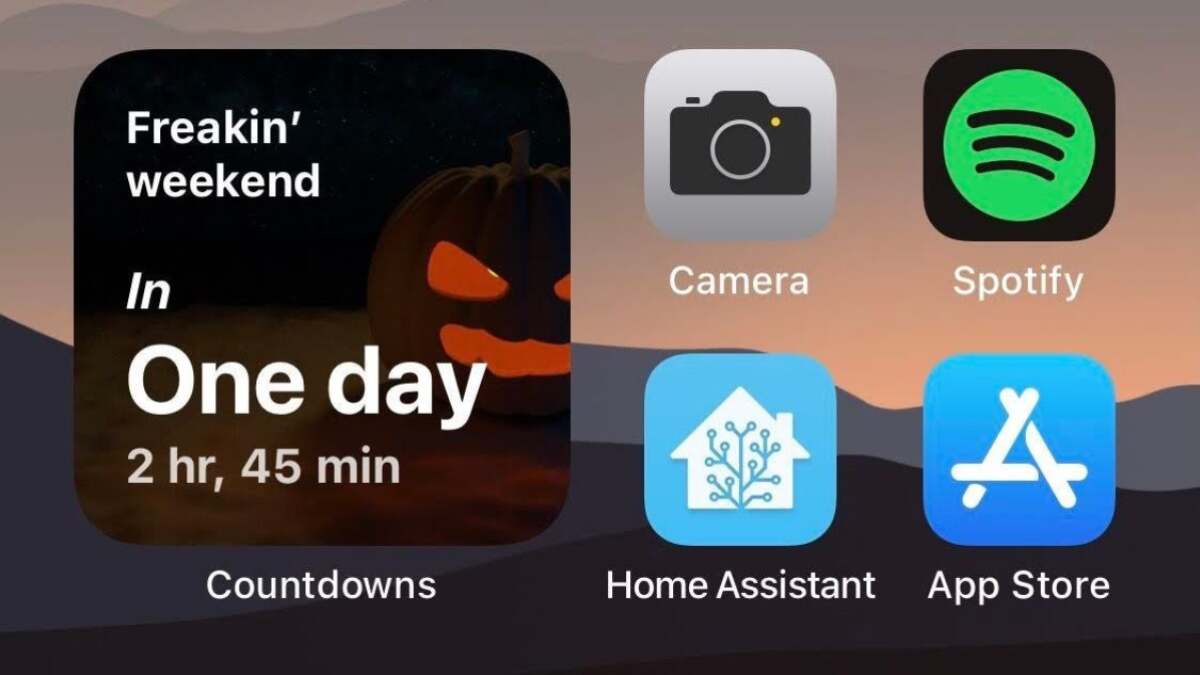Google アカウントにログインしている限り、カレンダーに新しいリマインダーや予定を作成するのは、Google ホームページにアクセスして検索バーに入力するのと同じくらい簡単です。特別にリマインダーを開いたり、カレンダーに直接アクセスしたりする必要はありません。残りの作業は Google が処理します。
Google オペレーティング システムこれがどのように機能するかを説明しました。 Google にアクセスし、リマインダーとして次のように入力するだけです。リマインダーを追加またはリマインダーを作成する検索バーに入力すると、インターフェイスが変更され、詳細を入力できるようになります。リマインダーについては、いつ、どこで何を思い出させたいかを尋ねるフィールドが表示されます。クリックすると、モバイル デバイス上で Google Now をリマインドすることもできます。 「明日ウィットソンに電話するリマインダーを追加」など、最初から詳細を入力すると、いつ、何を入力するフィールドが自動的に入力されます。
カレンダーのイベントの場合は、次のように入力します。イベントを作成する、イベントを追加、新しいイベント、会議を追加、 または予定を立てるを検索バーに入力します。そこから、次の 30 分のデフォルトの予定が設定され、すべての準備が整います。 「イベントの作成」をクリックしてカレンダーにそのまま追加することも、時間をクリックして Google カレンダーに移動して詳細を編集することもできます。 [イベントの作成] をクリックした場合でも、イベントが追加されると、そのイベントを編集するためのリンクが表示されます。繰り返しますが、「木曜日の午前 11 時にイベントを作成する: Whitson に電話する」など、さらに具体的な内容を追加すると、残りの部分は Google が自動的に入力し、予定をカレンダーに追加するだけで済み、追加の編集は必要ありません。
これらのトリックの優れた点は、使用しているブラウザのデスクトップ上で、Google 検索ボックスから直接機能することです。 Chrome を使用していて音声入力が有効になっている場合は、音声でも機能します。その他の例については、以下のリンクをクリックしてください。
Google 検索で Google カレンダー イベントを作成する| Google オペレーティング システム
Google 検索でリマインダーを作成する| Google オペレーティング システム